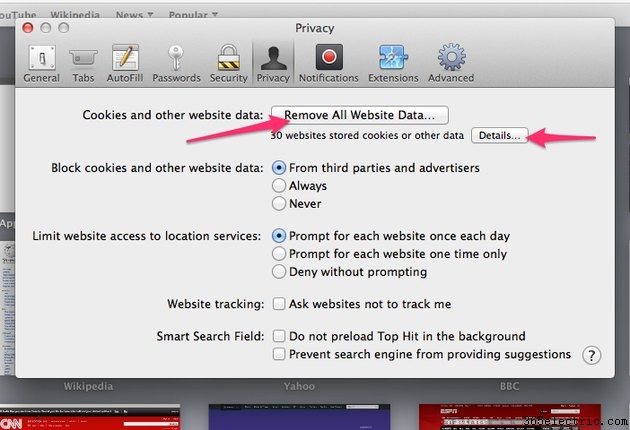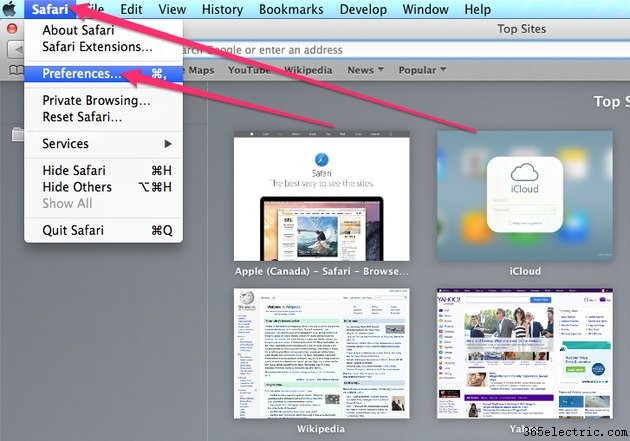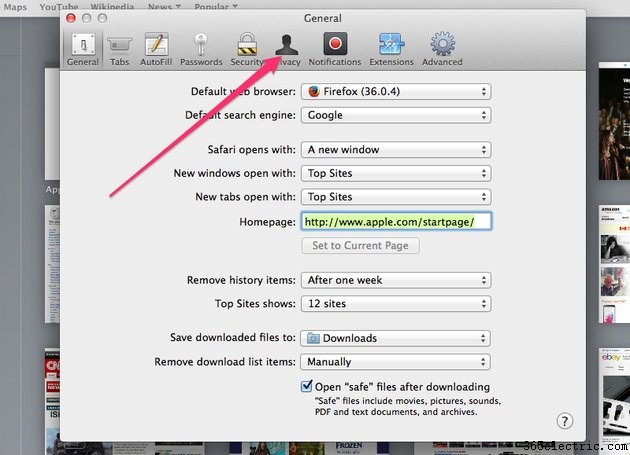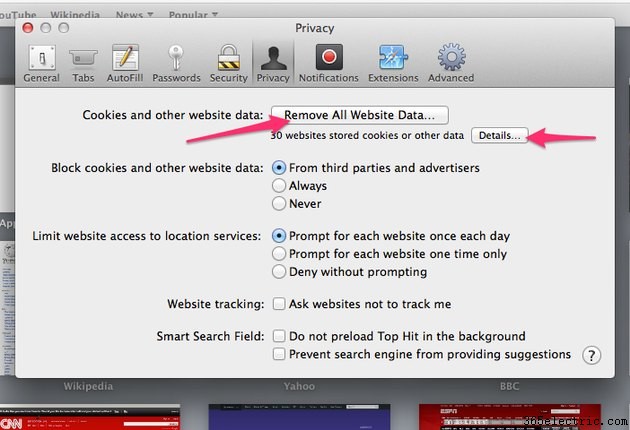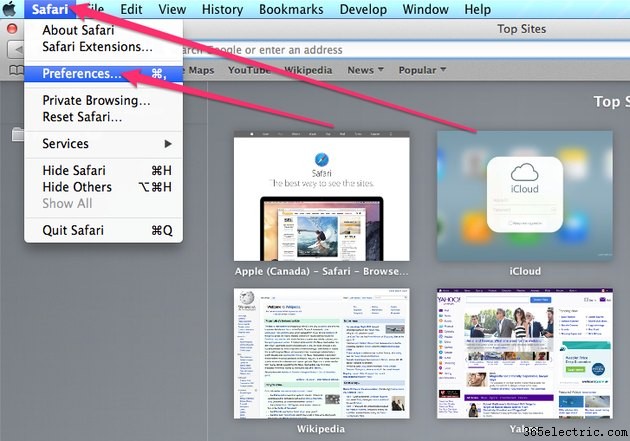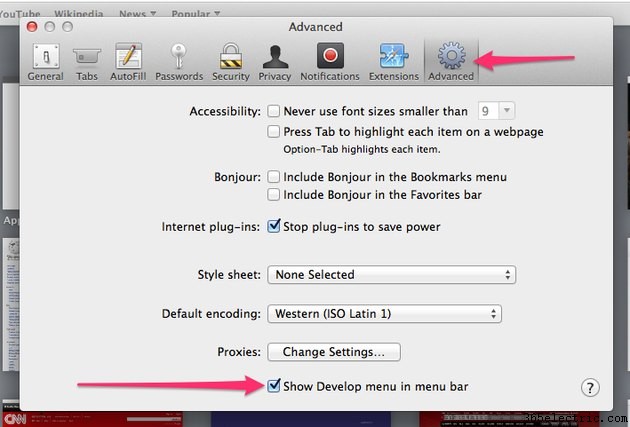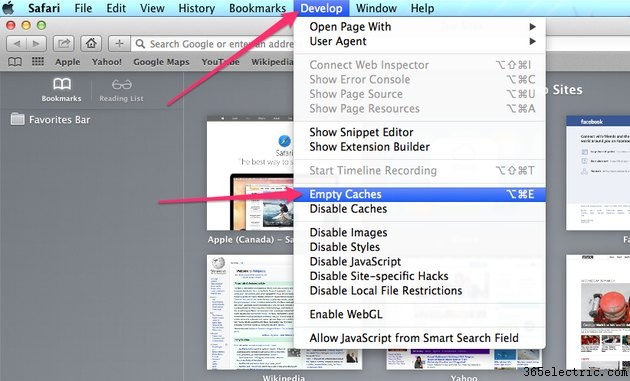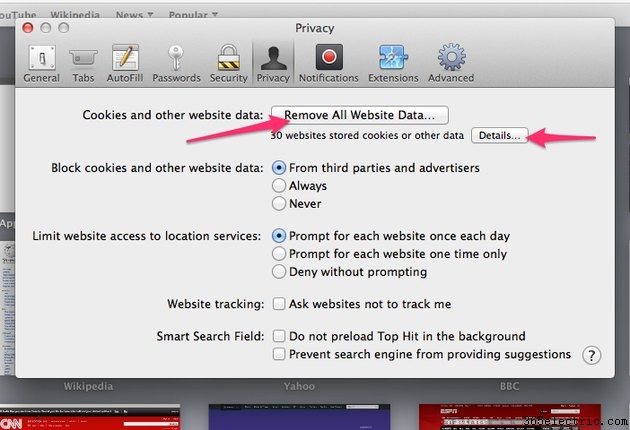
Quando você navega pela Internet, seu navegador da Web geralmente salva informações de navegação para acelerar o tempo de carregamento e simplificar tarefas como preencher formulários e lembrar preferências pessoais. Embora armazenar esses dados como cookies e no cache do navegador possa ser útil, manter o controle sobre o que está sendo armazenado e rastreado é importante para proteger sua privacidade. O navegador Safari 8 permite que você
limpe os cookies e o cache usando o painel de preferências do Safari. Limpar cookies
Etapa 1
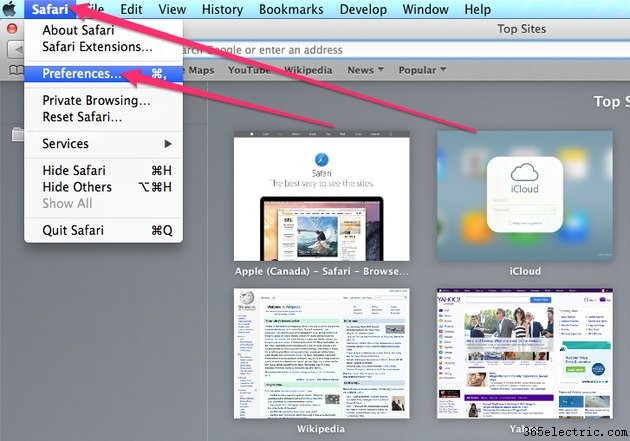
Clique em
Safari na barra de menus da Apple na parte superior da tela e selecione
Preferências para abrir o painel de preferências do Safari.
Etapa 2
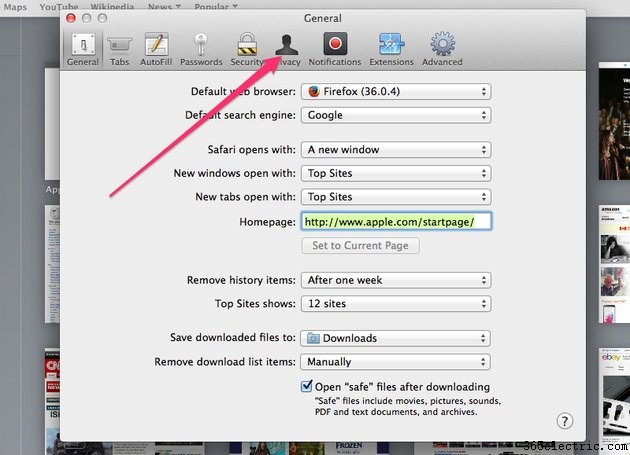
Clique em
Privacidade aba.
Etapa 3
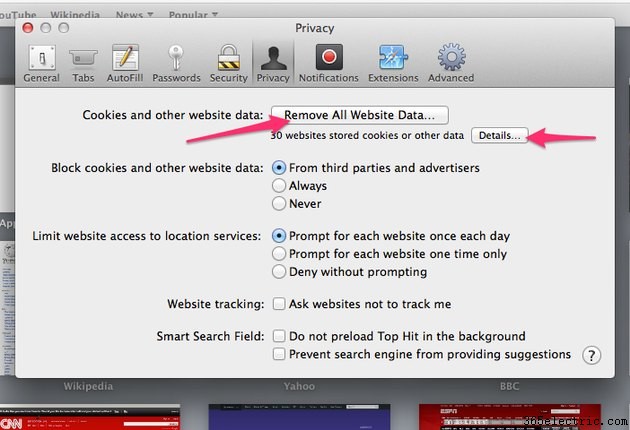
Clique em
Remover todos os dados do site botão para excluir todos os cookies atualmente armazenados pelo Safari.
Para remover apenas determinados cookies, clique em
Detalhes botão, selecione os cookies que deseja remover e clique no botão
Remover botão. Clique em
Concluído quando você terminar.
Limpe o cache
Etapa 1
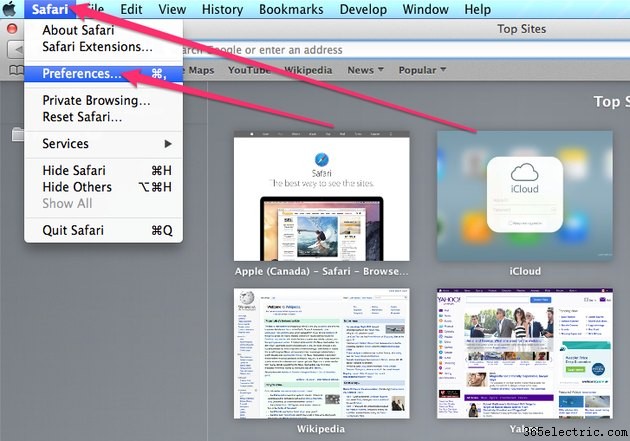
Selecione
Safari no menu na parte superior da tela e escolha
Preferências .
Etapa 2
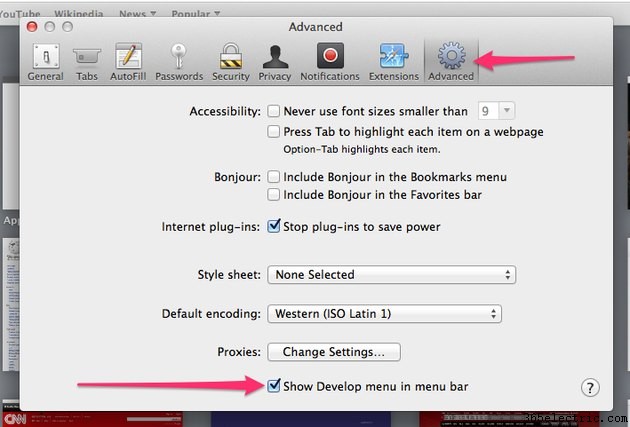
Clique no botão
Avançado e marque
Mostrar menu de desenvolvimento na barra de menus caixa de seleção para adicionar o botão Desenvolver ao menu Apple.
Etapa 3
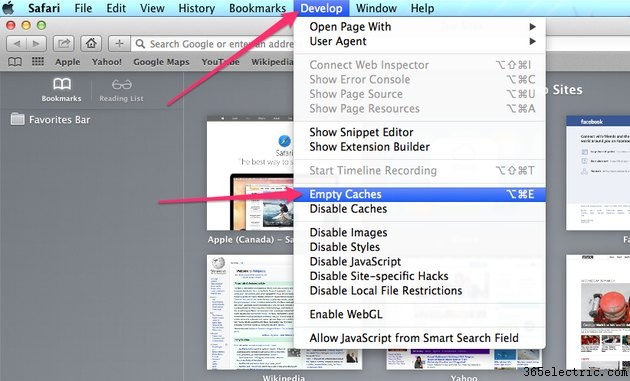
Clique no botão
Desenvolver botão e escolha
Esvaziar Caches para limpar o cache do Safari.
Dica
Para limpar seu histórico, preencher dados automaticamente e outras informações variadas, clique em “Safari” na barra de menu da Apple e escolha “Limpar histórico e dados do site”. Nas versões do Safari anteriores ao Safari 8, selecione “Safari” no menu Apple, escolha “Redefinir Safari” e clique em “Remover todos os dados do site”.
Você também pode alterar outras configurações de segurança e rastreamento na seção Privacidade do painel Preferências. Para evitar que os cookies sejam totalmente armazenados, clique no botão de opção “Sempre” ao lado do cabeçalho Bloquear cookies e outros dados do site. Para evitar o rastreamento de sites, marque a caixa de seleção “Pedir que sites não me rastreiem”. Quando você clica nessa caixa de seleção, o Safari envia uma solicitação Do Not Track para cada site que você visita. No entanto, cabe ao site atender ou não a essa solicitação.
Você também pode configurar o Safari para que ele não armazene mais itens em cache. Para fazer isso, clique em “Desenvolver” no menu Apple e escolha “Desativar caches”. Desabilitar o cache no Safari pode resultar em tempos de carregamento lentos porque o navegador deve carregar todos os gráficos e outros conteúdos toda vez que você visita um site.